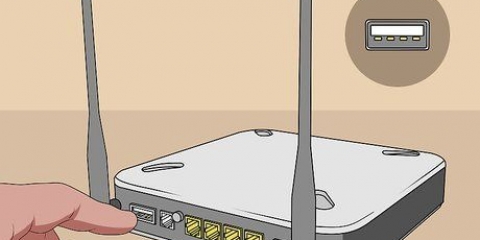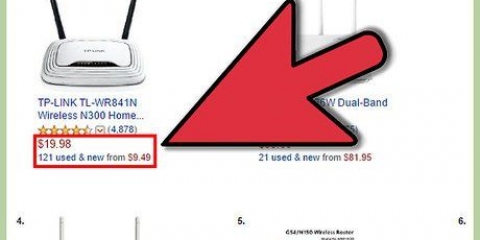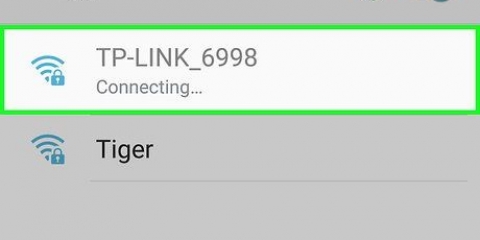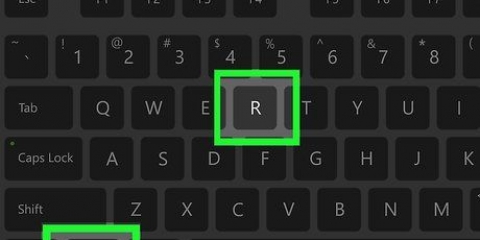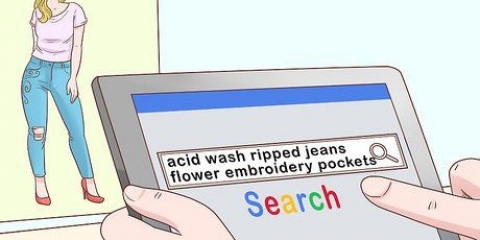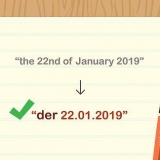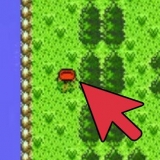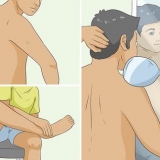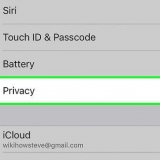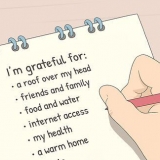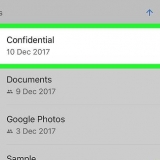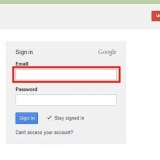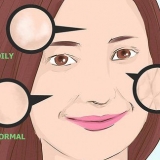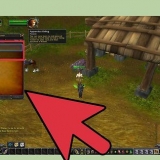Konfigurieren eines routers für die verwendung von dhcp
Viele Leute mögen es nicht, jedem PC im Netzwerk eine statische IP-Adresse zuzuweisen. Das Dynamic Host Configuration Protocol, kurz DHCP, macht dies überflüssig, indem es IP-Einstellungen automatisch konfigurieren lässt. Dieses Handbuch und die Beispiele basieren auf dem Qwest Actiontec Q1000 Router. Andere Router werden davon leicht abweichen. aber die Standardprozedur ist für alle Router gleich.
Schritte

1. Starten Sie einen Browser. Verbinden Sie sich mit Ihrem Router, indem Sie die IP-Adresse eingeben. Dies ist je nach Marke unterschiedlich und wird in der Dokumentation des Routers angegeben.
- Hier sind einige bekannte IP-Adressen für verschiedene Router:
- Linksys, 3Com, Asus, Dell, US-Robotik: 192.168.1.1
- Qwest (AKA CenturyLink), DLink, Netgear, Trendnet, Senao: 192.168.0.1
- Belkin, Microsoft und SMC: 192.168.2.1
- Apfel: 10.0.1.1
- Wenn Sie die Dokumentation verloren haben und Ihr Router nicht aufgeführt ist, suchen Sie bei Google nach dem Namen Ihres Routers und der "Standard-IP-Adresse", um die richtigen Informationen zu finden.
- Sie können die IP-Adresse Ihres Routers auch folgendermaßen ermitteln: Öffnen Sie auf einem PC die Eingabeaufforderung (klicken Sie auf Anfang > Ausführen/Suchen nach cmd) und geben Sie ein ipconfig. Suchen Sie die Zeile mit dem Standard-Gateway und versuchen Sie es mit dieser Nummer.
- Öffnen Sie auf einem Macintosh die Netzwerk-Systemsteuerung (Systemeinstellungen..., Netzwerk) und suchen Sie nach Router: Dies ist die IP-Adresse Ihres Routers.

2. Anmeldung. Wenn Sie dazu aufgefordert werden, geben Sie den Namen und das Passwort Ihres Routers ein und melden Sie sich bei Ihrem Router an. Nicht alle Router erfordern diesen Schritt. Wenn Ihr Router standardmäßig ein Passwort erfordert, finden Sie es in Ihrer Dokumentation. Das Standardpasswort ist oft "admin", und Sie können das Feld für den Benutzernamen leer lassen.

3. Gehe zuEinstellungen -> Grundeinstellungen. Scrollen Sie nach unten, bis Sie DHCP-Server (Aktivieren/(Deaktivieren) mit einigen Optionsfeldern. Wenn es deaktiviert ist, wählen Sie Schalten

4. Wenn Sie möchten, können Sie die Nummer, die DHCP den IP-Adressen zuweist, mit ändern. Dies ist optional und hängt von Ihren persönlichen Vorlieben ab. Wenn Sie sich nicht sicher sind, was das ist, können Sie diesen Schritt ganz sicher überspringen.
Einige Router haben die Möglichkeit, die maximale Anzahl von DHCP-Clients anzugeben. Wenn Ihr Router über diese Option verfügt, addieren Sie alle Computer, Smartphones und andere Geräte, die das Internet verwenden (z. B. Apple TV). Fügen Sie ein paar mehr für Gäste hinzu, die zu Besuch kommen und ihr Smartphone mit Internet nutzen möchten. Wenn die maximale Anzahl erreicht ist, kann niemand mehr eine Adresse bekommen, bis eine andere nicht mehr verwendet wird!

5. DNS einstellen. Verwenden Sie die von Ihrem ISP bereitgestellten DNS-Server oder verwenden Sie die folgenden DNS-Server: 205.152.37.254, 205.152.132.235, 205.152.132.23. Es gibt viele DNS-Server zu finden. Verwenden Sie am besten Ihre ISPs.

6. Speichern Sie Ihre Einstellungen. Drücken Sie den Knopf Speichern oder Bewerben, oder wie auch immer Ihr Router die Schaltfläche nennt, die die Änderungen speichert.

7. Konfigurieren Sie Ihre Netzwerkgeräte. Öffnen Sie die Netzwerkkonfigurationen der Computer in Ihrem Netzwerk. Gehen Sie in Windows zu Schalttafel -> Netzwerkverbindungen -> LAN-Verbindung (oder Drahtlose Verbindung) und wählen Sie IP-Adresse automatisch beziehen. Gehen Sie auf dem Mac zu Systemeinstellungen und klicke auf das Netzwerk. Jetzt auswählen DHCP verwenden. Überprüfen Sie auf einem Wi-Fi-fähigen Gerät die Wi-Fi-Einstellungen und wählen Sie DHCP als Quelle der IP-Adresse.

8. Du bist fertig!
Tipps
Anweisungen dazu finden Sie im Handbuch Ihres Routers. Dieser allgemeine Leitfaden sollte Ihnen in den meisten Fällen auf Ihrem Weg helfen. Die Grundlagen sind alle gleich, aber die tatsächliche Position der Teile innerhalb der Router-Software unterscheidet sich.
Warnungen
- Stellen Sie sicher, dass Sie physischen Zugriff auf Ihr Netzwerkgerät haben, falls Sie es auf die Werkseinstellungen zurücksetzen müssen.
- Das Aktivieren von DHCP in einem ungesicherten drahtlosen Netzwerk ist definitiv nichts, was Sie tun sollten. Auf diese Weise kann sich jeder ohne Netzwerkkenntnisse anschließen und Ihre Bandbreite stehlen.
Notwendigkeiten
- Router
- Computer
- Netzwerkkabel oder WLAN-Karte
"Konfigurieren eines routers für die verwendung von dhcp"
Оцените, пожалуйста статью